Аппле-ова апликација Валлет вам омогућава да чувате своје карте за укрцавање, карте за биоскоп или концерт, наградне картице и још много тога на једном месту на вашем иПхоне-у. Приступите свим својим сачуваним документима тако што ћете двапут додирнути почетно или бочно дугме. Нажалост, Аппле Валлет званично не подржава све пропуснице, али то не значи да их не можете додати путем апликације треће стране.
Неке апликације трећих страна ће вам омогућити да додате само картицу лојалности, али не и платну или поклон картицу. Други ће вам омогућити само да додате кредитну картицу продавнице, али не и картицу лојалности или поклон картицу. Да бисте избегли све ове проблеме, предлажем да користите Пасс2у Валлет. Овај новчаник ће вам помоћи да додате све неподржане картице и проследите их у ваш Аппле новчаник.
Садржај
-
Како додати неподржане картице у Аппле новчаник
- 1. Преузмите и инсталирајте апликацију Пасс2у Валлет
- 2. Проверите да ли постоје неподржане картице на Аппле новчанику
- 3. Додајте неподржане картице у Пасс2У новчаник
- 4. Прегледајте своје картице у Аппле новчанику
-
Окончање
- Повезани постови:
Како додати неподржане картице у Аппле новчаник
Можете да користите Пасс2у новчаник да додате неподржане картице у свој Аппле новчаник тако што ћете предузети следеће кораке:
1. Преузмите и инсталирајте апликацију Пасс2у Валлет
Прво преузмите и инсталирајте Пасс2у новчаник на свој иПхоне. Ова апликација захтева да ваш иПхоне има иОС 10 или најновију верзију. Пасс2у Валлет има про верзију која уклања огласе и враћа пропуснице са Гоогле диска. Такође вам омогућава да правите дељиве пропуснице и уређујете ознаке поља. Про верзије ће вас коштати 1,99 долара.
2. Проверите да ли постоје неподржане картице на Аппле новчанику
Након инсталирања апликације Пасс2у Валлет, потражите неподржане физичке или онлајн картице или пропуснице које желите да додате у свој Аппле новчаник. Или, можда ћете морати да проверите да ли картица компаније подржава Аппле новчаник или не јер бисте можда желели да је користите уместо тога.
Ако желите да знате да ли су ваше картице или пропуснице компатибилне, идите у апликацију Новчаник и кликните на Уреди пропуснице > Пронађите апликације за Новчаник. Проверите да ли је компатибилан са Аппле новчаником. Можете чак да проверите да ли се новчаник одређене картице налази у одељку за подршку. Међутим, неке картице се можда налазе у одељку за подршку, а Аппле новчаник и даље неће подржавати картицу.
3. Додајте неподржане картице у Пасс2У новчаник
Након што потврдите да Аппле Валлет не подржава ваше картице, сада их можете додати у Пасс2У новчаник. Да бисте додали одређену картицу у свој Пасс2У новчаник, потребно је да отворите новчаник на свом иПхоне-у и кликнете на „почни одмах“ да бисте започели. Затим кликните на знак плус (+) у доњем десном углу екрана и изаберите једну од опција које се појављују као што је објашњено у наставку:
Примените шаблон за пролаз
Ово је прва опција која ће вам омогућити да одаберете постојећу картицу или шаблоне за пролаз које су креирали други корисници Пасс2У новчаника.
- Или кликните на „Примени шаблон пропуснице“ или кликните на мени с цртицом у горњем левом углу.
- Затим додирните „Продавница за пролаз“ да бисте видели постојеће шаблоне.
- Додирните било који шаблон и од вас ће бити затражено да креирате налог за Пасс2У новчаник. Такође можете креирати јединствену. Након креирања налога, у зависности од врсте картице или пропуснице, можда ћете морати да попуните своје податке као што су име, број члана, телефон, веб локација и друге информације.
- Најважнија ствар је бар код, који можете или укуцати или скенирати камером. Након скенирања бар кода, кликните на „Додај“ да бисте га ставили у свој Новчаник.
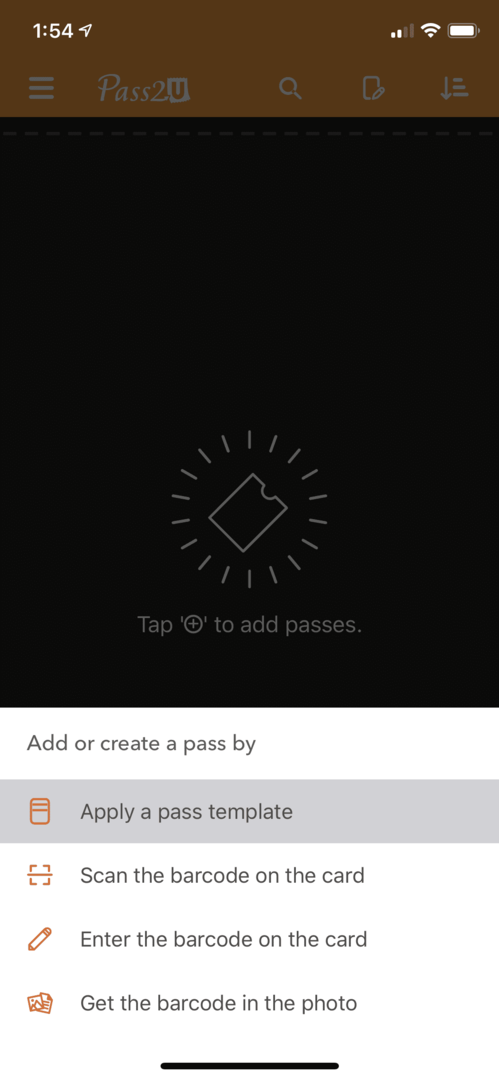
Скенирајте или унесите бар код на картици
Понекад картица или пропусница коју желите да додате можда немају постојећи шаблон. Скенирајте бар код на картици.
- Отворите камеру и скенирајте код.
- Ако успете, бићете упитани да ли желите да конвертујете бар код у формат Аппле Валлет Пасс.
- Изаберите „да“, а затим изаберите тип пролаза.
- Ако из неког разлога не можете да скенирате бар код, можете га унети ручно. Морате да изаберете тип бар кода и унесете број испод бар кода на вашој физичкој или онлајн картици.
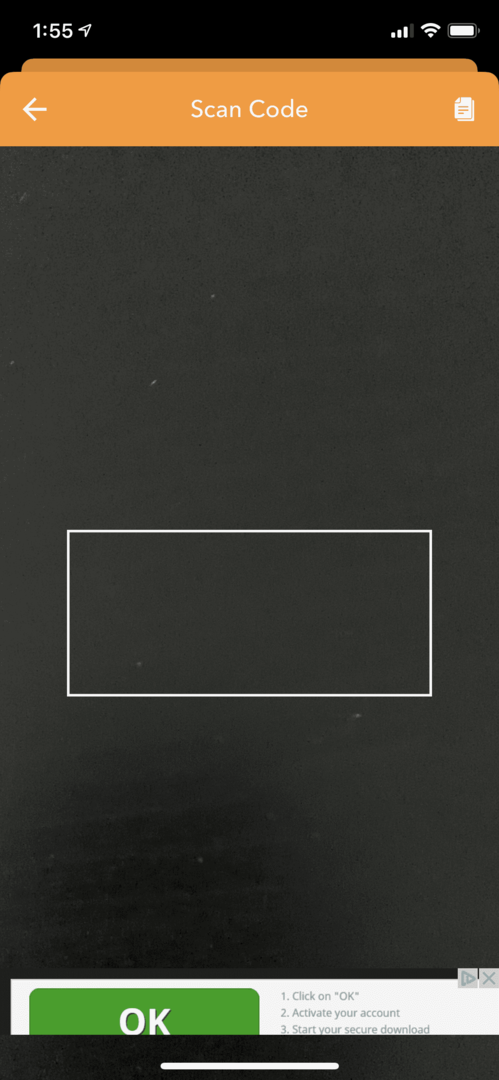
Скенирајте бар код са фотографије
Последња опција је скенирање бар кода са снимка екрана у библиотеци фотографија на вашем телефону. Ово је погодно за картице, пропуснице и карте које су доступне на мрежи. Морате само да сачувате снимак екрана у својим фотографијама, а апликација ће скенирати бар код одатле. Након скенирања, кликните на „Потврди“ да бисте наставили.
4. Прегледајте своје картице у Аппле новчанику
Свака од картица или пропусница биће за себе у апликацији Аппле Валлет. Да бисте видели картице или пропуснице које сте додали, додирните почетну пречицу да бисте отворили апликацију Аппле Валлет на свом иПхоне-у. Додирните картицу да бисте је користили.
Окончање
Данас скоро све у нашем Новчанику може да се замени вашим телефоном, кредитним картицама, картама, картицама лојалности, визит картама итд. Можете да користите Аппле новчаник да смањите број картица и карата које морате да чувате у својој торбици, али физичке резервне кредитне/дебитне картице и наш ИД за сада не могу да заостану. Држите их при руци.